Conte numeri validi in lista
In questo articolo, impareremo come contare i numeri validi nell’elenco in Excel.
In Instance, dobbiamo calcolare l’occorrenza di alcuni valori richiesti in un ampio elenco di valori. Il conteggio delle celle che hanno uno dei numeri validi in Excel spiegato qui con un esempio.
Per questo articolo avremo bisogno di utilizzare le seguenti funzioni:
-
link: / counting-excel-count-function [COUNT function] -
link: / tips-if-condition-in-excel [Funzione IF] -
link: / logical-formas-the-isnumber-function-in-excel [ISNUMBER function] -
link: / lookup-formas-excel-match-function [MATCH function]
Costruiremo una formula usando le funzioni di cui sopra. Qui dobbiamo prima abbinare i valori e memorizzare il risultato in un array. Quindi l’array viene filtrato per ottenere i valori corrispondenti. Il conteggio dei risultati nella matrice fornisce il conteggio dei numeri validi in una lista o matrice.
Usa la formula:
{ = COUNT ( IF ( ISNUMBER ( MATCH ( Data , valid , 0 ) ) , Data ) )}
Variabili: Dati: matrice o elenco in cui è necessario trovare una corrispondenza dei valori Valido: matrice o elenco di numeri validi da abbinare.
Nota: \ {} – Le parentesi graffe alla fine e all’inizio della formula non devono
essere dato manualmente, infatti è dato usando la scorciatoia da tastiera Ctrl Shift + Enter
Esempio:
Comprendiamo questa funzione utilizzandola in un esempio. Qui abbiamo un intervallo di dati da D2: F15 e un elenco di numeri validi da H4: H6 come mostrato nell’istantanea qui sotto.
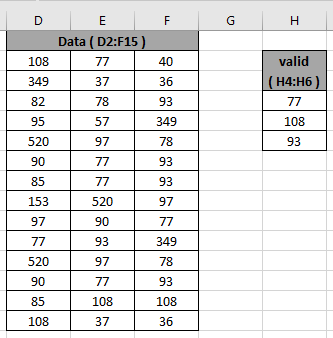
Dobbiamo usare la formula per il problema sopra indicato.
Usa la formula:
{ = COUNT ( IF ( ISNUMBER ( MATCH ( Data , valid , 0 ) ) , Data ) )}
Spiegazione:
-
La funzione CONFRONTA corrisponde ai valori nell’elenco e restituisce un array di errore #NA e valori corrispondenti come mostrato di seguito.
COUNT (IF (ISNUMBER (\ {2, 1, # N / A; # N / A, # N / A, # N / A; # N / A, # N / A, 3; # N / A, # N / A, # N / A; # N / A, # N / A, # N / A; # N / A, 1, 3; # N / A, 1, 3; # N / A, #N / A, # N / A; # N / A, # N / A, 1; 1, 3, # N / A; # N / A, # N / A, # N / A; # N / A, 1 , 3; # N / A, 2, 2; 2, # N / A, # N / A}), Dati))
-
La funzione ISNUMBER restituisce TRUE per i numeri nella matrice e FALSE per gli errori nella matrice come mostrato di seguito.
COUNT (IF (\ {TRUE, TRUE, FALSE; FALSE, FALSE, FALSE; FALSE, FALSE, TRUE; FALSE, FALSE, FALSE; FALSE, FALSE, FALSE; FALSE, TRUE, TRUE; FALSE, TRUE, TRUE; FALSE , FALSE, FALSE; FALSE, FALSE, TRUE; TRUE, TRUE, FALSE; FALSE, FALSE, FALSE; FALSE, TRUE, TRUE; FALSE, TRUE, TRUE; TRUE, FALSE, FALSE}, Data))
-
La funzione SE restituisce un array di numeri corrispondenti e valori FALSE.
-
La funzione COUNT conta i valori corrispondenti nell’elenco e ne restituisce il conteggio.
Nota: \ {} – Le parentesi graffe alla fine e all’inizio della formula non devono
essere dato manualmente, infatti è dato usando la scorciatoia da tastiera Ctrl Shift + Enter
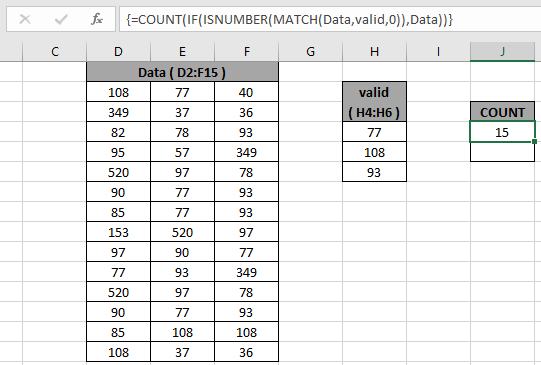
Il conteggio dei valori nell’elenco è 15. Come puoi vedere, la formula conta le occorrenze dei valori nell’elenco.
È possibile escludere i valori dall’elenco e restituirne il conteggio senza considerare i valori.
Usa la formula:
{ = COUNT ( IF ( 1 - ISNUMBER ( MATCH ( Data , valid , 0 ) ) , Data ) ) }
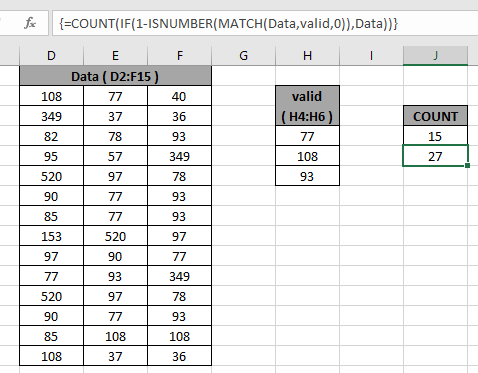
Come puoi vedere puoi contare sia i valori compresi che quelli esclusi dall’elenco. Ecco alcune note osservative come indicato di seguito.
Note:
-
Utilizzare con attenzione gli array di intervalli denominati.
-
Le parentesi graffe vengono utilizzate per la funzione che accetta un solo valore e restituisce un solo valore, ma per ottenere un intervallo di valori dalle stesse funzioni utilizziamo le parentesi graffe utilizzando Ctrl + Maiusc + Invio.
Spero che tu abbia capito come contare i numeri validi nell’elenco in Excel. Esplora altri articoli sulle funzioni di conteggio Excel qui. Non esitare a esprimere la tua domanda o il tuo feedback per l’articolo precedente.
Articoli correlati
link: / counting-countifs-with-dynamic-policies-range [COUNTIFS with Dynamic Criteria Range]: Conta le celle dipendenti da altri valori di cella in Excel.
link: / counting-countifs-due-criteri-match [COUNTIFS Two Criteria Match]: Conta le celle che corrispondono a due diversi criteri nell’elenco in Excel.
link: / counting-countifs-with-or-for-multiple-policies [COUNTIFS With OR For Multiple Criteria]: Contare le celle con più criteri corrispondenti utilizzando la funzione OR.
link: / counting-the-countifs-function-n-excel [La funzione COUNTIFS in Excel]: conta le celle in base ad altri valori di cella.
link: / tips-how-to-use-countif-in-vba-in-microsoft-excel [How to Use Countif in VBA in Microsoft Excel]: Conta le celle usando Visual Basic, Applications Code.
link: / tips-excel-wildcards [Come usare i caratteri jolly in Excel]: Conta le celle che corrispondono alle frasi usando i caratteri jolly in Excel
Articoli popolari
link: / keyboard-formula-shortcuts-50-excel-scorciatoie-per-aumentare-la-produttività [50 scorciatoia Excel per aumentare la produttività]
link: / excel-generali-how-to-edit-a-dropdown-list-in-microsoft-excel [Edit a dropdown list]
link: / tips-conditional-formatting-with-if-statement [If with conditional formatting]
link: / logical-formas-if-function-with-wildcards [If with wildcards]
link: / lookup-formas-vlookup-by-date-in-excel [Vlookup per data]